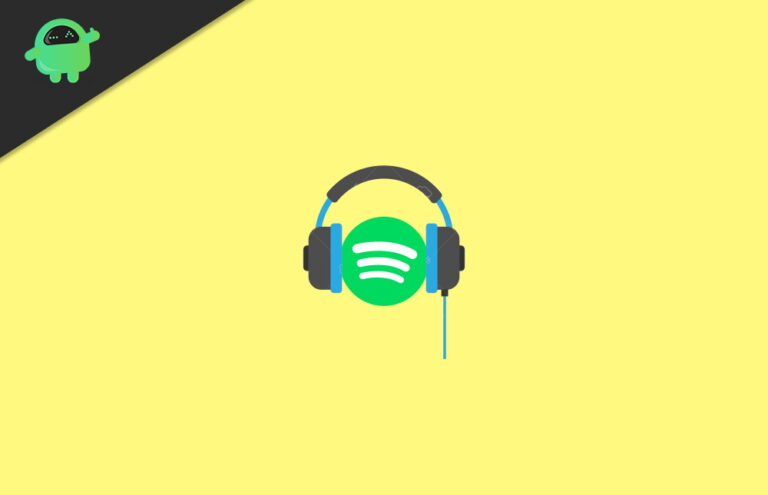Skype не работает на iPhone? Как исправить эту проблему?
В этой статье мы покажем вам варианты, которые вы можете сделать, чтобы исправить, когда Skype не работает на iPhone, с помощью очень простых шагов.
Эти типы проблем со Skype очень распространены, и их решение варьируется в зависимости от ОС. Мы показали и указали несколько вариантов устранения неполадок, обязательно следуйте им.

Почему Skype не работает на iPhone?
Причина этой проблемы может варьироваться от проблем с оборудованием до проблем с сетью и программным обеспечением.
- Если вы не слышите голос собеседника, проблема может быть в настройках звука.
- Возможно, вы забыли свой пароль и не можете войти в систему.
- Интернет-соединение iPhone может быть слабым, что не позволяет подключиться к Skype.
- Еще одна причина, по которой Skype не работает с проблемой iPhone, может заключаться в том, что наушники или микрофон на вашем устройстве не работают.
- Некоторые неизвестные программные ошибки.
Что может повлиять на производительность Skype
Исправлено, Skype не работает на iPhone
Проверьте, есть ли у Skype доступ к вашей камере и микрофону
Разрешение камеры
- Откройте приложение “Настройки” на главном экране.
- Затем перейдите в настройки конфиденциальности.
- Затем прокрутите вниз и нажмите «Камера».
- И убедитесь, что переключатель рядом со Skype включен.
Разрешение микрофона
- Откройте приложение “Настройки” на главном экране.
- Затем перейдите в настройки конфиденциальности.
- Затем прокрутите вниз и коснитесь «Микрофон».
- И убедитесь, что переключатель рядом со Skype включен.
Проверьте серверы Skype
Иногда Skype дает сбой, что делает его недоступным для всех. Проверьте Статус Skype чтобы убедиться, что все нормально. Если на сайте написано Нормальное обслуживание, Skype работает нормально.
Проверьте мощность сигнала (при использовании сотовых данных)
Во многих сетевых проблемах виноват плохой или слабый сигнал. Если ваше устройство Apple в последнее время постоянно показывает «Нет обслуживания», обязательно проверьте, как на вашем устройстве отображаются полосы сигналов. Значение ниже 3 полосок не является хорошим и может указывать на проблему с сетью.
Если вы находитесь внутри здания, попробуйте выйти и посмотреть, не исчезнет ли «No Service». Если вы путешествуете на машине, возможно, вы проезжаете мертвую точку. Что вы хотите сделать, так это переместить известную хорошо закрытую территорию. Если служба не остается, возможно, проблема с вашим iPhone / iPad. Продолжите устранение неполадок, выполнив следующие действия.
Закройте и снова откройте Skype
Возможно, произошел сбой Skype, из-за которого он перестал работать. Закрытие и повторное открытие Skype – это быстрый способ исправить сбой приложения.
На iPhone 8 или более ранней версии дважды нажмите кнопку «Домой», чтобы открыть переключатель приложений. Затем проведите по Skype вверх и от верхнего края экрана.
На iPhone X или новее проведите пальцем вверх снизу в центр экрана, чтобы открыть переключатель приложений. Проведите Skype вверх и от верхнего края экрана, чтобы закрыть его.
Проверить наличие обновлений Skype
Возможно, вы используете устаревшую версию Skype, что может вызвать проблемы. Всегда рекомендуется обновлять свои приложения, когда это возможно, так как эти обновления могут исправить ошибки.
- Откройте App Store с домашнего экрана.
- Затем нажмите значок учетной записи в правом верхнем углу экрана.
- Прокрутите вниз, чтобы узнать, доступно ли обновление Skype.
- Если да, нажмите «Обновить» рядом со Skype.
Проверить ошибку
Коды ошибок или сообщения обычно являются ключом к решению проблем. Если ваше приложение для обмена сообщениями отображает ошибку каждый раз, когда не может отправить текст, обязательно примите это к сведению. Затем выполните поиск в Google по точному сообщению или коду и посмотрите, есть ли доступное онлайн-решение.
Перезагрузите ваш iPhone / iPad
Чтобы выключить iPhone 8 или более раннюю версию, нажмите и удерживайте кнопку питания, пока в верхней части дисплея не появится надпись «сдвиньте, чтобы выключить». Если у вас iPhone X или новее, нажмите и удерживайте любую кнопку громкости и боковую кнопку, пока не появится сообщение «сдвиньте, чтобы выключить».
Сбросить настройки сети
- Откройте приложение “Настройки”.
- Зайдите в Общие настройки.
- Теперь нажмите «Сброс».
- Нажмите “Сбросить настройки сети”.
- Подтвердите, что вы хотите стереть все существующие сетевые настройки.
Сбросить все настройки
- Откройте приложение “Настройки”.
- Зайдите в Общие настройки.
- Теперь нажмите «Сброс».
- Нажмите “Сбросить все настройки”
- Подтвердите, что вы хотите стереть все существующие настройки.
Восстановите свой iPhone как новый
Отказ от ответственности
Но прежде чем приступить к следующим шагам, не забудьте сделать резервную копию всех своих данных, так как это уничтожит все, из чего состоит ваше устройство.
- Подключите ваш iPhone к компьютеру
- И запустите iTunes / Finder (в macOS Catalina).
- Теперь найдите свой iPhone.
- После этого нажмите «Восстановить iPhone» и подтвердите.
- После восстановления настройте устройство как обычно.
- А во время настройки устройства восстановите устройство из предыдущей резервной копии iCloud / iTunes / Finder.
Проверить наличие проблем с оборудованием
Даже после установки новой прошивки проблема все еще существует, что означает, что это проблема оборудования. Хотя сторонние сервисы взимают гораздо меньшую плату, служба поддержки Apple более надежна. Итак, если вы не против потратить несколько дополнительных долларов на надежное решение, обратитесь в Apple за помощью.
У вас есть iPhone, iPad или Mac и вам нужны такие простые уроки? Тогда следите за новостями в колонке GetDroidTips, посвященной iPhone, советы и хитрости.
Если у вас есть какие-либо вопросы по этому поводу, раздел комментариев всегда доступен для вас.
Больше похоже на это
- Изменение голоса, акцента, пола и языка Siri в iOS, iPadOS или macOS
- Как отключить предложения статей в Chrome на iPhone, iPad и Android
- Как снимать замедленное видео на iPhone или iPad
- Как установить видео в качестве обоев на iPhone
- Как изменить местоположение резервной копии iPhone на Mac
- Как изменить цвет подписей на YouTube на ПК, Android и iPhone
- Устранение проблемы с iPhone / iPad: приложение внезапно закрывается, перестает отвечать или не открывается